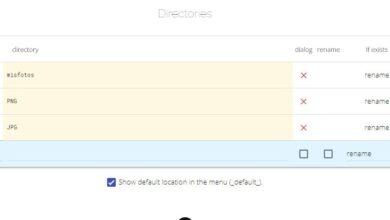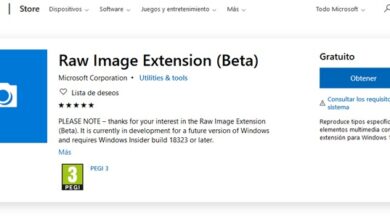Comment ajouter des notes d’orateur à une présentation PowerPoint à partir de zéro? Guide étape par étape

Au fil du temps, l’utilisation de PowerPoint dans les environnements de bureau a considéré ce programme Microsoft comme l’ un des plus utilisant leur suite . Depuis, c’est le principal outil vers lequel les gens se tournent pour créer des présentations , de tout type, basées sur des diapositives ou des panneaux . À partir de laquelle, il est efficace d’exposer toute quantité d’informations.
Ainsi, Microsoft PowerPoint se caractérise par être un programme qui offre un grand nombre de solutions avec lesquelles il est très facile d’enrichir des présentations de manière professionnelle . Tenant compte du fait que ce logiciel prend en charge un niveau de personnalisation remarquable et, comme si cela ne suffisait pas, il est considéré comme un utilitaire avec une grande flexibilité et polyvalence .
C’est pourquoi, il a conçu une alternative connue sous le nom de «Speaker Notes» et celles-ci ont été créées afin de servir de support optimal aux présentateurs. Pour en savoir plus sur ce qu’ils sont, à quoi ils servent, quels sont leurs avantages et comment ils peuvent être insérés dans PowerPoint , nous vous invitons à lire cet article.
Que sont les notes du conférencier et à quoi servent-elles dans PowerPoint?
Également appelées «pages de notes» dans PowerPoint , les notes de l’orateur sont définies comme un espace réservé sur chaque diapositive tout au long de la présentation qui sert à inclure les points clés que l’exposant souhaite couvrir lors de leur présentation. Ainsi, l’ajout de ces notes permettra à l’orateur de se référer beaucoup plus facilement à certaines données tout en donnant sa présentation en public .
En ce sens, ce sont des notes qui se caractérisent par le fait qu’elles sont visibles sur le moniteur, mais invisibles pour les spectateurs . Par conséquent, cet espace est l’espace idéal pour stocker les points de discussion que le présentateur souhaite mentionner devant le public présent. En tenant compte du fait qu’ils sont situés au bas de chaque diapositive , à travers une petite boîte.
Quels sont les avantages de l’utilisation des notes du conférencier dans PowerPoint?

«MISE À JOUR
Vous voulez insérer des notes de conférencier dans vos présentations PowerPoint?
ENTRER ICI
et apprenez comment GRÂCEZ!»
Concernant ses avantages, nous soulignons que les notes informatiques PowerPoint sont d’une grande aide pour que les exposants puissent mieux organiser les idées qui doivent être exprimées lors de la présentation de leur dossier à un public et de cette manière, vous pouvez améliorer ce que vous exposez à quoi dans chacune de vos diapositives. Considérant que, à travers ces notes, vous bénéficierez d’un excellent support pour aborder les sujets à présenter et les expliquer beaucoup mieux , afin de capter l’attention du public lors de la présentation.
Par conséquent, ces notes sont très importantes pour tous les utilisateurs qui, après avoir créé leur présentation dans PowerPoint, procéderont à sa présentation . Depuis, à partir d’eux, vous aurez des annotations spécifiques qui serviront de support pour pouvoir se souvenir de données spécifiques, développer chaque diapositive de la manière la plus professionnelle et être sûr de ne négliger aucune information d’intérêt . Ce qui vous permettra ainsi d’obtenir une présentation fluide et divertissante .
Découvrez étape par étape comment insérer des notes de conférencier dans PowerPoint
Donc, si vous choisissez d’utiliser les notes du conférencier lors de la création de vos diapositives dans PowerPoint pour afficher plus de clarté lors de la présentation du contenu affiché tout au long de votre présentation, il est essentiel que vous sachiez comment les ajouter correctement .
Raison pour laquelle, ci-dessous, nous expliquons étape par étape comment insérer des notes de conférencier dans ce programme Microsoft:
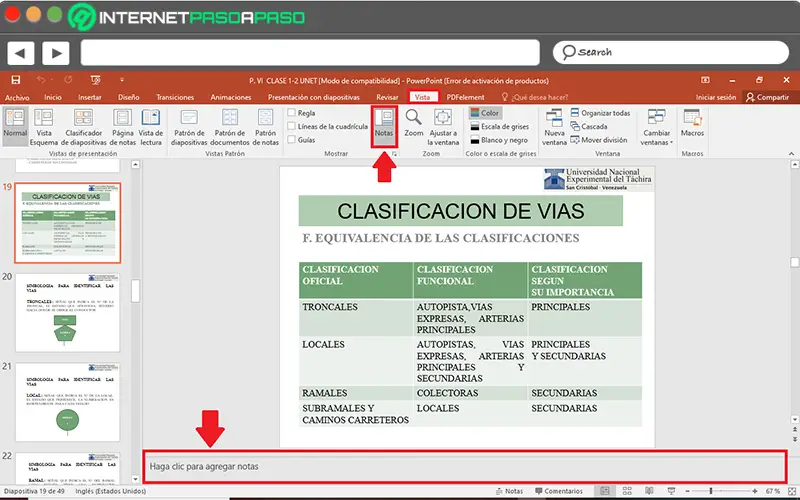
- Pour commencer, vous devez ouvrir le fichier PowerPoint pour le modifier ou, à défaut, démarrer la présentation que vous avez préparée.
- Après cela, allez à la diapositive où vous devez ajouter une note du conférencier et cliquez sur l’onglet «Affichage» dans la barre d’options du logiciel.
- Ensuite, il est temps de trouver le groupe qui dit «Afficher» et là, il faut cliquer sur «Notes» (de cette façon, la case correspondant aux annotations de l’orateur sera activée).
- Vous pourrez alors voir une petite section au bas de la diapositive qui dit «Cliquez pour ajouter des notes» . Par conséquent, cliquez sur ladite case et commencez à entrer les dimensions souhaitées . En tenant compte du fait que ceux-ci seront enregistrés automatiquement et ne seront pas montrés au public.
Si vous avez des questions, laissez-les dans les commentaires, nous vous répondrons dans les plus brefs délais, et cela sera également d’une grande aide pour plus de membres de la communauté. Je vous remercie!